この記事では、PeopleCertのオンライン受験に不可欠なアプリケーションであるExamShield(イグザムシールド)がセットアップできない時の解決方法について解説をしていきます。
PeopleCertでオンライン受験できる資格として以下の資格があります。(一部抜粋)
事前に確認することをおすすめします。
- ITIL
- Prince2
- DevOps
本記事で引用しているサイト
・Online Proctored Exams Candidate, macOS(PeopleCert)
ExamShieldがセットアップできない時にすべきこと
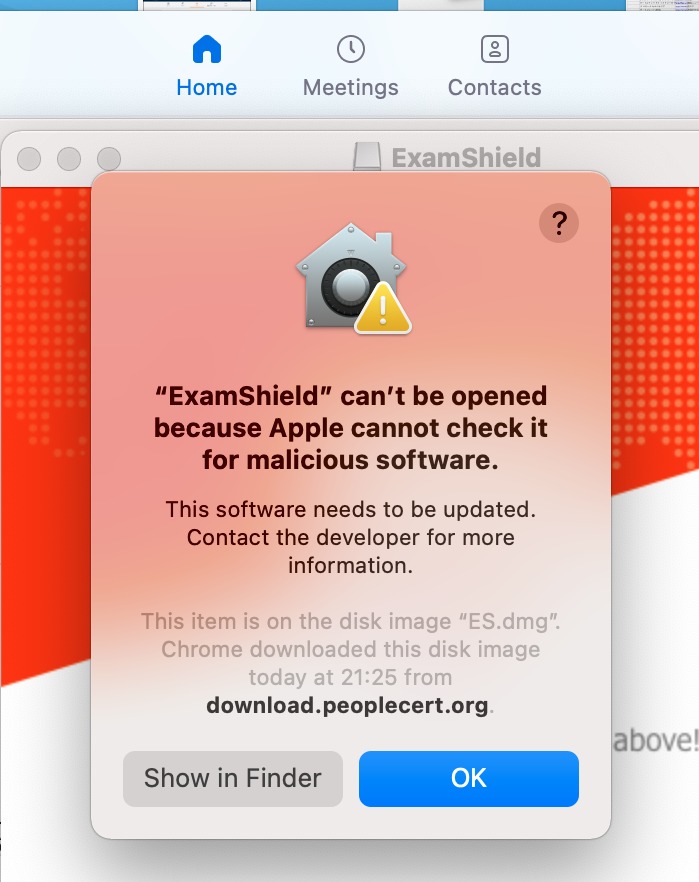
この記事を読んできる方のPCには、上記のようなポップアップが表示されていると思われます。
私のPCはMacなので、Macをもとにした解説で本記事は進めていきます。なお、Windowsに関しても同様の問題が発生した場合、これから紹介する対処法でExamShieldはインストールできるようになると思います。
上記のポップアップでは、「ExamShieldがアップルストアで認められた安全が保証されたソフトウェアでないために、セキュリティが自動でExamShieldのセットアップを拒否している」と警告をしています。
ポップアップでは、利用しているソフトウェア(ExamShield)のバージョンが最新であることを確認する、もしくは開発者に連絡をしてくださいとアナウンスしております。
したがって、第一ステップとしてPeopleCertの求めるシステム要件にPCの仕様が合致しているのかを確認しましょう。
上記のようにPeopleCertの公式サイトを参照して確認します。
一応、私は下記のように最新のOSでMacを動かしているようなので、ソフトウェアの仕様がこのトラブルの問題ではないという確認ができます。
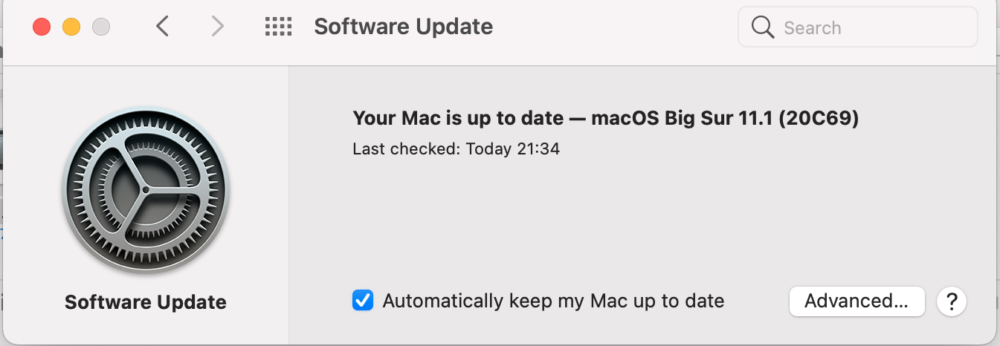
上記のOSの確認作業が終わった次に、ソフトウェア・アプリケーションのセキュリティを一時的に緩めることで、セットアップできるようにしましょう。
まず、PCの設定画面を開いて「セキュリティ&プライバシー」の項目をクリックします。

上記の項目を選択すると、下記のようにアプリケーションごとにセキュリティ設定を変更できるページへ遷移します。
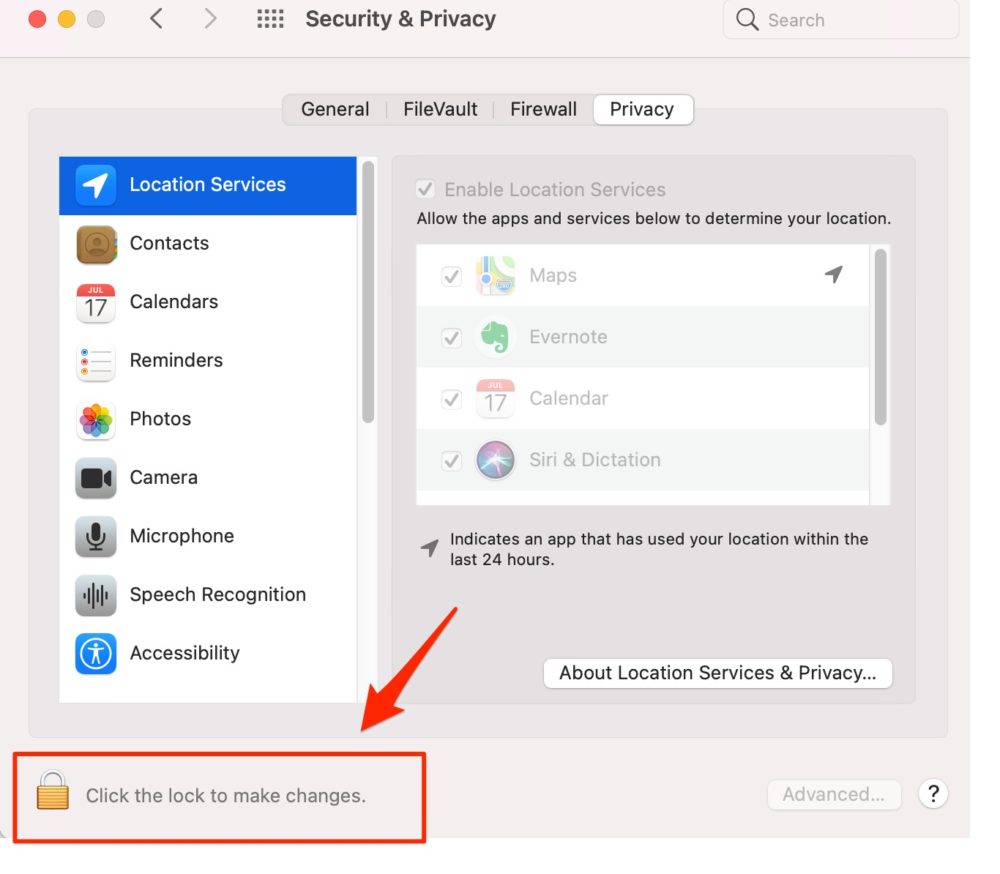
それでインストール中のExamShieldを選択して左下のカギのマークをクリックして、自動ロックを解除すればMacのセキュリティを緩めることができるので、セットアップすることができます!
私はこれまで解説していきた手順で、ExamShieldをセットアップすることができました。

これからPeopleCertでオンライン受験を考えている方のお力になれることを願っております。
おすすめの記事
・ITIL4ファンデーションを2週間で合格できる勉強方法とは。
・【V4対応】ITILファンデーションの申し込み方法について

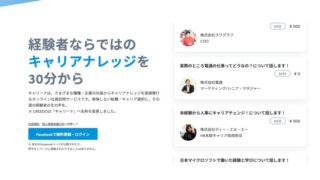

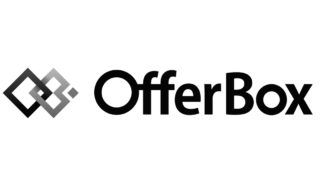
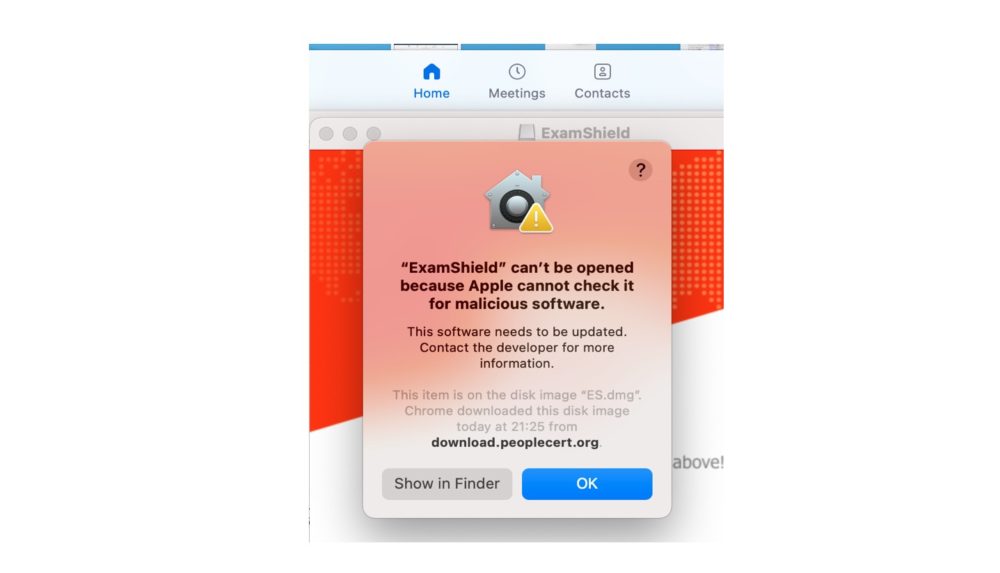
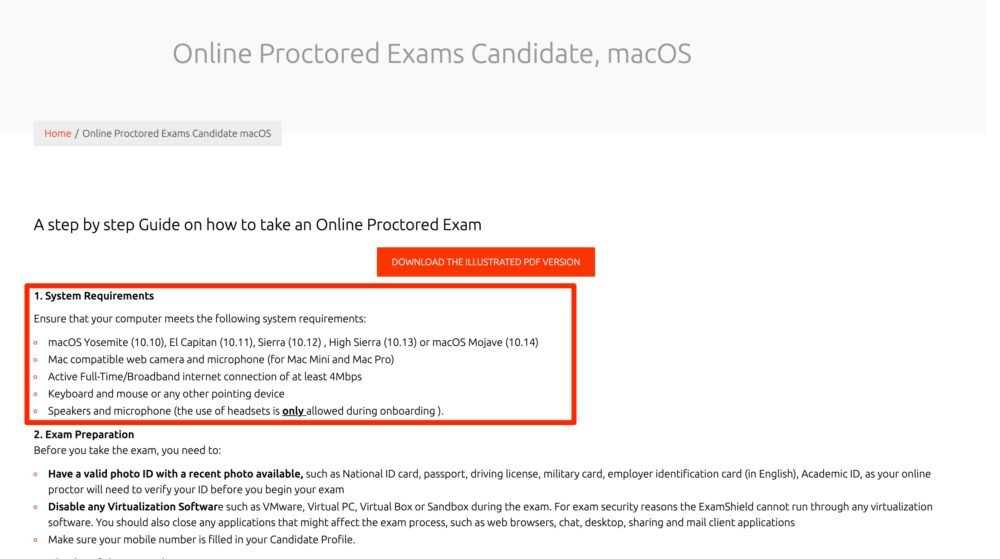

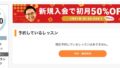
コメント